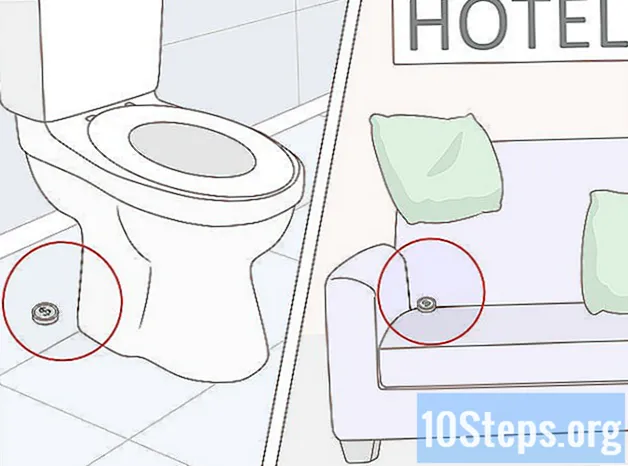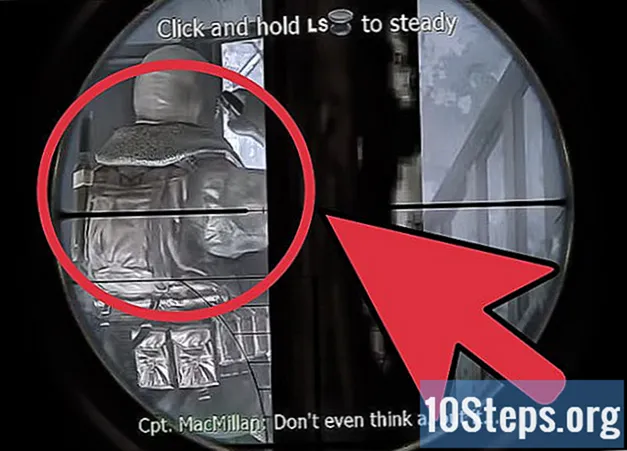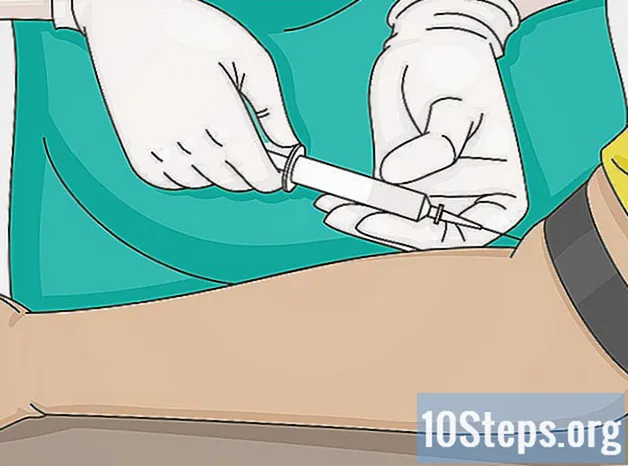Turinys
- etapai
- 1 būdas Paleiskite saugiuoju režimu „Windows 8“ ir 10 versijose
- 2 būdas Paleiskite „Windows 7“ saugiuoju režimu
Sužinokite, kaip paleisti „Windows“ kompiuterį saugiuoju režimu. Ši parinktis neleidžia paleisti kai kurių programų ir naudoja tik minimalų kiekį programinės įrangos, reikalingos kompiuteriui paleisti. Saugus režimas yra geras būdas naudoti mašiną, kuri kitu atveju gali būti per lėta.
etapai
1 būdas Paleiskite saugiuoju režimu „Windows 8“ ir 10 versijose
- Įjunkite kompiuterį. Paspauskite maitinimo mygtuką. Jei jūsų kompiuteris jau įjungtas, bet netinkamai veikia, paspauskite ir palaikykite maitinimo mygtuką, kad jį išjungtumėte.
- Jei jau esate prisijungę, bet norite tik paleisti iš naujo saugiuoju režimu, paspauskite mygtuką Pradėti
⊞ Laimėk arba spustelėdami „Windows“ logotipą ekrano apačioje, kairėje.
- Jei jau esate prisijungę, bet norite tik paleisti iš naujo saugiuoju režimu, paspauskite mygtuką Pradėti
-

Spustelėkite pradžios ekraną. Kai jūsų kompiuteris įsijungia (arba išeina iš miego režimo), apačioje kairėje turėtumėte pamatyti ekraną su vaizdu ir laiku. Spustelėkite šį ekraną, kad būtų rodomas vartotojo pasirinkimo ekranas. -

Spustelėkite maitinimo piktogramą. Ši piktograma ekrano apačioje, dešinėje, atrodo kaip apskritimas, kurio viršuje yra vertikali linija. Pasirodys išskleidžiamasis meniu. -

Laikykite raktą ⇧ Shift paspauskite ir spustelėkite restartas. galimybė restartas pasirodo išskleidžiamojo meniu viršuje ir paliečia ⇧ Shift yra klaviatūros kairėje. Jūsų kompiuteris bus paleistas iš naujo ir atidaromas išplėstinių parinkčių puslapis.- Jums gali tekti spustelėti Priverstinis paleidimas spustelėjus restartas, Jei taip, laikykite klavišą ⇧ Shift proceso metu prislėgtas.
-

Spustelėkite Pagalba. Ši parinktis yra išplėstinių parinkčių puslapio viduryje (mėlynas puslapis su tuščia e). -

Spustelėkite Išplėstinės parinktys. Tai paskutinė šio puslapio parinktis. -

Spustelėkite Nustatymai. Ši parinktis yra dešinėje puslapio pusėje, šiek tiek žemiau parinkties Komandinė eilutė. -

Spustelėkite restartas. Šią parinktį rasite ekrano apačioje, dešinėje. Spustelėkite jį, kad paleistumėte kompiuterį iš naujo ir grįžtumėte į įkrovos nustatymų puslapį. -

Paspauskite mygtuką 4. Kai „Windows“ grįš į „Startup Settings“ puslapį, paspauskite 4 kaip paleidimo parinktį pasirinkti saugųjį režimą. -

Palaukite, kol kompiuteris pasileis iš naujo. Dabar jūsų kompiuteris veikia saugiuoju režimu.- Norėdami išeiti iš saugaus režimo, iš naujo paleiskite kompiuterį kaip įprasta.
2 būdas Paleiskite „Windows 7“ saugiuoju režimu
-

Paspauskite mygtuką F8. Jis yra klaviatūros eilutėje klaviatūros viršuje. Norėdami įjungti saugųjį režimą „Windows 7“, paspauskite F8 iš naujo paleisdami kompiuterį. -

Įjunkite kompiuterį. Paspauskite maitinimo mygtuką. Jei jūsų kompiuteris jau įjungtas, bet netinkamai veikia, paspauskite ir palaikykite maitinimo mygtuką, kad jį išjungtumėte.- Galite iš naujo paleisti kompiuterį spustelėję „Windows“ logotipą, esantį apatiniame ekrano kampe, mygtuką stotelė tada toliau restartas.
-

Paspauskite kelis kartus F8. Bakstelėkite, kai tik kompiuteris pradeda įkrauti. Pasirodys įkrovos meniu (juodas ekranas su balta e).- Tai yra paspausti F8 prieš pasirodant ekranui „Start Windows“.
- Jei paspaudus nieko neatsitiks F8, laikykite raktą fn nuspaustas spaudžiant F8.
-

Paspauskite mygtuką ↓ pasirinkti saugųjį režimą. Šis klavišas yra dešinėje klaviatūros pusėje. Kai „Saugiame režime“ pasirodys balta juosta, tai reikš, kad ją pasirinkote. -

Paspauskite įrašas. Jūsų kompiuteryje kaip pakartotinio paleidimo parinktis bus pasirinktas saugusis režimas. -

Palaukite, kol kompiuteris pasileis iš naujo. Dabar jūsų kompiuteris veikia saugiuoju režimu.- Norėdami išeiti iš saugaus režimo, iš naujo paleiskite kompiuterį kaip įprasta.

- Paleidus „Windows“ saugiuoju režimu, operacinė sistema įkelia tik minimalų programinės įrangos kiekį, reikalingą jai paleisti.
- Kai kurios programos neveikia saugiuoju režimu.